컴퓨터에서 프로그램이나 어플리케이션 사용할 때 종료가 되지 않은 경우가
종종 있습니다 종료 버튼을 눌러도 화면이 닫히지 않고 다시 열리는 반복적인 오류문제
목차 보기 ▼
윈도우 OS 자체적으로 오류인 경우 종료가 되지 않을 수 있고, 뻑(?)난 경우도 있고
윈도우에서 실행하는 그 프로그램 어플리케이션 자체적으로 문제가 있을수 있습니다
경험상 윈도우7 쓰면서 자주 있었긴 했는데 윈도우10 사용하면서 이런문제 거의 없네요
하지만 아래의 경우는 방금 컴퓨터에서 실행했던 프로그램 자체적으로 뭔가 오류인 겁니다
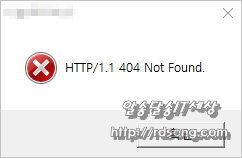
윈도우 프로그램 종료 잘 안될때 해결
가장쉬운 방법이 컴퓨터 윈도우 재시작 하면 간단히 해결되는데 시간이 걸리므로
쉽게 작업관리자를 이용하여 작업 끝내기를 해주면 됩니다
종료가 되지 않는 프로세스, 즉 어플리케이션 위에 마우스를 올리고 [작업 끝내기(E)를 해주면 됩니다
윈도우10 작업관리자 작업끝내기
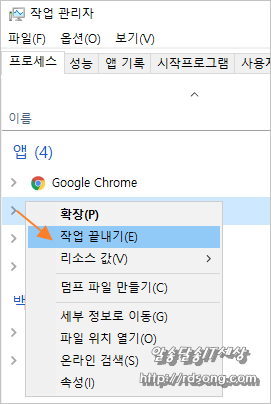
뭔지 모를 때는 최고 간단하고 쉬운 방법이라고 하면서
컴퓨터 전원버튼을 강제로 눌러 전원 을 팍 껏다가 다시 켜시는 분들 종종 보게 되네요
↗ 윈도우 작업관리자
바탕화면 하단의 작업표시줄 위에서 마우스 우측을 누르거나,
윈도우10 바탕화면의 하단 좌측 검색창(돋보기모양)에서 작업관리자를 입력하면
메뉴가 뜹니다
예전 윈도우95, 98, 윈도우XP 쓰던 때에는 이런 경우가 허다하게 많았는데 최근 윈도우10에서는 뭐 이런 문제 거의 없는데요 메모리 리소스가 부족해서 컴퓨터가 먹통이 되는 경우가 아주 가끔 있을수도 있겠네요
참고로 마우스로 포인터로 어떤 실행을 하면 한참 후에 화면이 열리는 그런 증상들
이런 경우에는 메모리 부족으로 추가적으로 메모리를 컴퓨터에 끼워 주거나 메모리 용량을 늘리면 됩니다